네이버 폼으로 온라인 설문지 만드는 방법
네이버 오피스에는 폼 이라는 설문지 작성 기능이 있다.
이를 이용하면 종이로 직접 인쇄한 설문지를 사용하지 않아도 온라인을 통해 URL을 전달하여 설문을 할 수 있는데 설문의 내용도 단답형 부터 서술형까지 사용자가 직접 설정 가능하기 때문에 설문이 필요하다면 네이버 폼을 통해 온라인 설문지를 만들어 진행해보는 것은 어떨까 한다.
네이버 폼 온라인 설문지 만들기
1. 네이버 오피스 접속.
우선 아래의 링크를 클릭하여 네이버 오피스에 접속하도록 하자.
2. 폼 양식 선택.
오피스 페이지에 접속했다면 상단의 메뉴에서 [폼]으로 이동한 뒤 설문지를 만들고자하는 양식을 클릭하도록 하자.
양식 아래에 용도에 대한 설명이 있으며 원하는 양식이 없더라도 변경이 가능하니 가장 많이 사용할만한 설문 양식을 선택하고 필요한 부분을 추가하면 된다.

3. 설문지 작성.
양식을 불러왔다면 이제 설면의 제목과 필요한 설문항목을 작성하거나 수정하면 된다.
기본적인 부분은 상단의 메뉴를 통해 설문 항목을 추가하거나, 설문 페이지를 나눌 수 있으며 설문의 테마등을 설정할 수 있다.

항목은 클릭하면 수정할 수 있는 메뉴들이 나타나며 메뉴에 대해 간단히 설명하자면 아래와 같다.
| ① 설문 추가, 복사, 삭제, 필수 선택 여부 지정. ② 설문 제목, 추가 설명 ③ 설문 유형 설정 : 단답, 복수 선택 이나 서술형 설문 등 유형을 설정하는 부분이다. ④ 설문 세부 내용 설정 : 설문 유형에 따라 질문 내용이나 갯수 등을 설정하는 부분이다. |
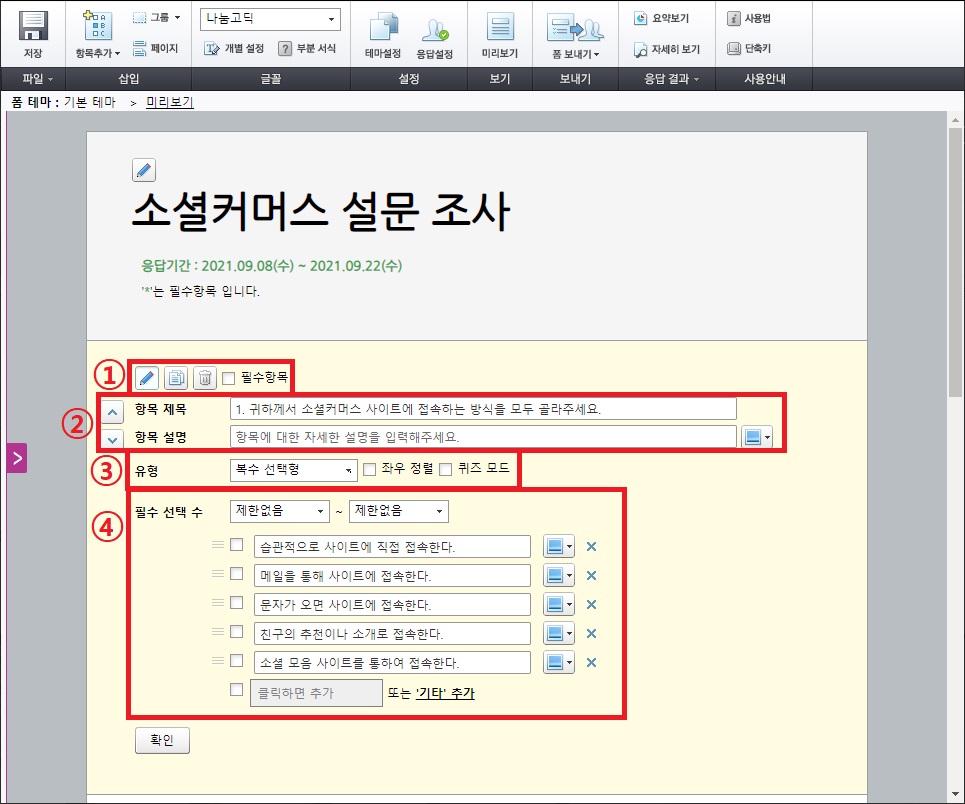
4. 응답 설정.
설문지의 내용에 따라서는 설문 기간이나 선착순, 똑같은 사람이 같은 설문을 하지 못하도록 중복 설문을 못하게 해야하는 경우도 있다.
이런 부분을 설정하고자 한다면 상단 메뉴에서 [음답 설정]을 클릭하여 설정을 확인하고 필요한 부분을 설정 하는것이 좋다.

5. 설문지 확인.
설문지 작성을 완료했다면 [저장]을 한 뒤 마지막으로 [미리보기]를 통해 확인하도록 하자.

6. 설문지 배포.
설문지의 최종확인까지 했다면 이제 설문대상자에게 설문지를 배포하도록 하자.
상단 메뉴의 [폼 보내기]를 통해 설문지를 배포할 수 있으며, 배포 방식은 URL 주소를 공유하거나 메일로 보낼 수 있으며 블로그나 홈페이지를 운영하고 있다면 해당 페이지에 삽입하는 것도 가능하다.

7. 설문 결과 확인.
설문의 결과는 네이버 마이박스에서 자장된 설문지를 클릭하면 확인이 가능하다.
(오래되지 않았다면 네이버 오피스의 [폼] 화면 오른쪽에 최근 문서에서도 확인이 가능하다.)

그 외 내용
온라인 설문지는 회사내에서 업무와 관련된 내용으로도 활용이 가능하기 때문에 부서에서 설문과 관련된 일을 해야하는 경우 알아두면 도움이 되지 않을까 한다.